参加方法
招待された人がZOOM に参加する方法
■届いたURL に接続します
※必要に応じてミーティング ID とパスワードを使います
※URL、ミーティング ID 、パスワードは毎回異なります
■招待のURL をクリックすると以下画面が出ます
アプリのダウンロードを希望しない場合は、一番下の「ブラウザから参加」をクリックします。
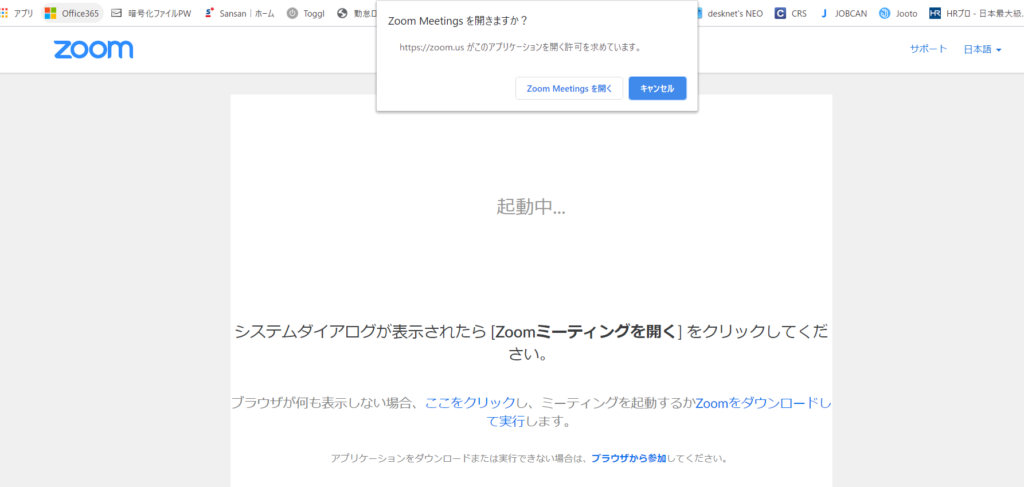
招待された人がZOOM に参加する方法(ブラウザ)
■送られてきたURL にアクセス後、会議時に表示する名前を入力し「参加」をクリックします
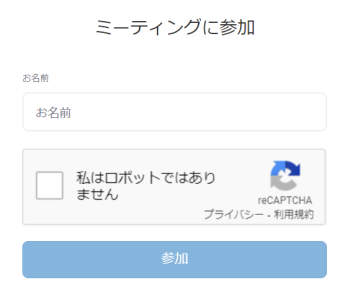
■パスワードが必要な場合のみ、パスワードを入力し「参加」をクリックします。
※ホスト入室前の場合は待機画面が表示され、ホスト入室後にパスワード入力画面に自動で移行します。

■ホストが参加を許可するまで、待機画面が表示されま。
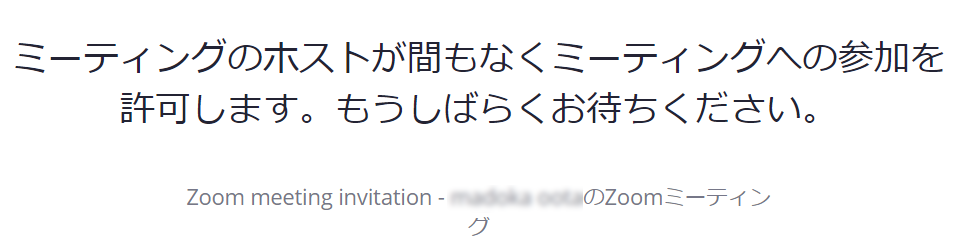
Web会議中の動作
web会議中 チャット機能を使いたい(質問したい)場合
ZOOM の中央下にある「チャット」アイコンをクリックします。
画面右側にチャットスペースが表示され、右下にメッセージ入力のスペースが表示されます。
「ここにメッセージを入力します」と出ているスペースに、質問者の所属と質問を記入し、Enterキーを押して送信します
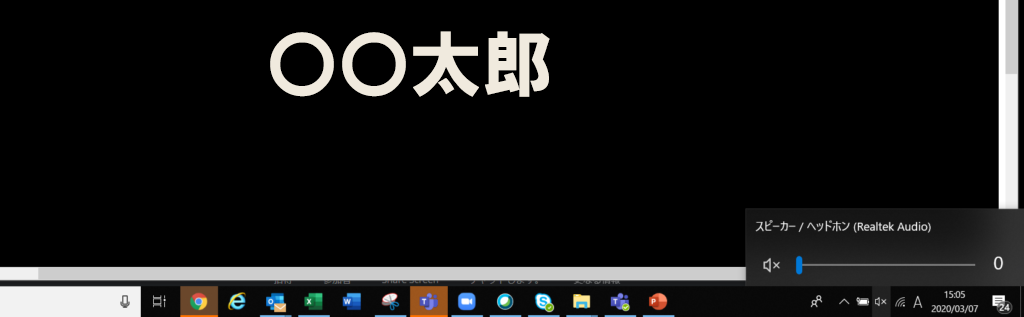
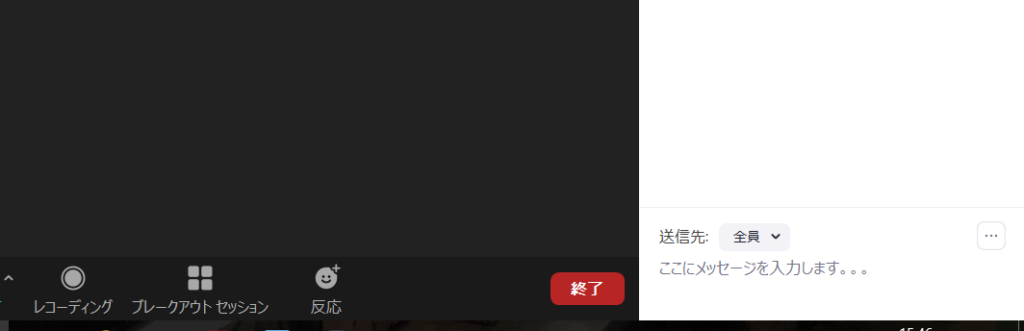


コメント